windows11固定ip设置 Win11如何设置固定IP地址
更新时间:2024-01-21 14:02:27作者:yang
随着Windows 11操作系统的推出,许多用户对如何设置固定IP地址产生了疑问,固定IP地址在网络连接中起着重要的作用,它能够确保设备稳定连接到特定的网络,并提供更高的安全性和便利性。对于新手来说,设置固定IP地址可能会显得有些复杂和困难。究竟如何在Windows 11中进行固定IP设置呢?本文将为大家详细介绍Windows 11如何设置固定IP地址的方法,帮助大家轻松完成这一操作。
步骤如下:
1.桌面点击开始按钮,如下图所示
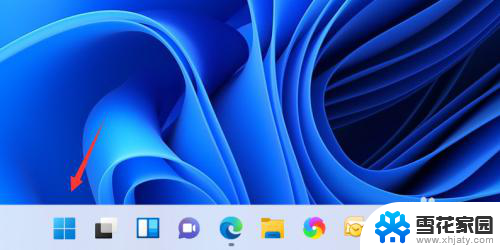
2.开始菜单点击设置,如下图所示
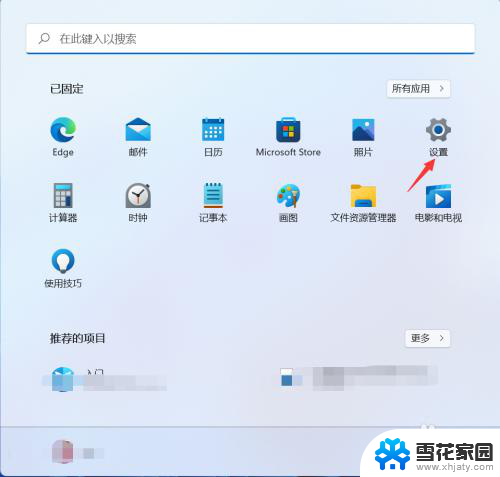
3.设置中点击网络与internet选项右侧的高级网络设置,如下图所示
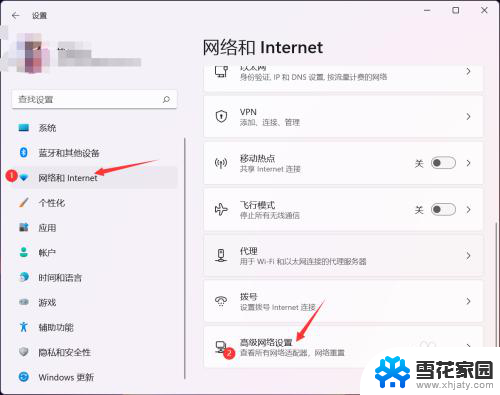
4.点击下面的更多的适配器选项,如下图所示
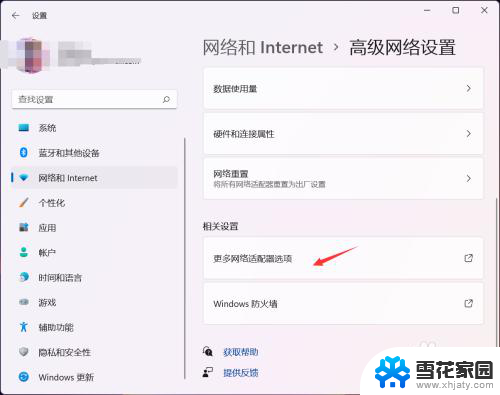
5.右键单击你的网络,选择属性,如下图所示
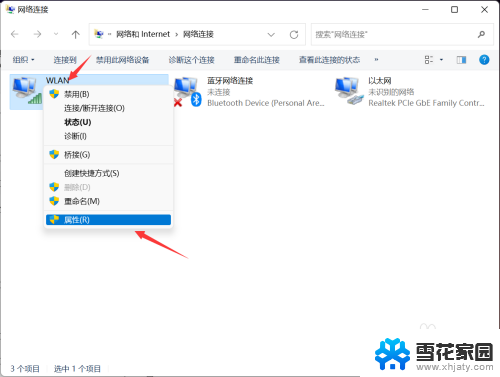
6.选择internet协议版本4,点击下面的属性按钮。如下图所示
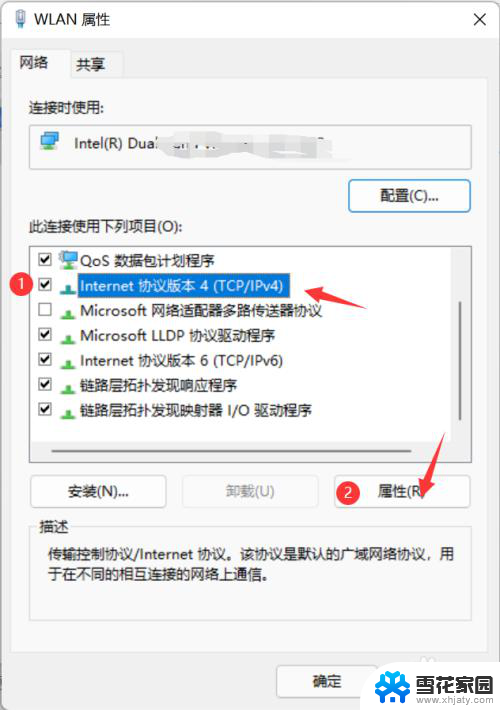
7.选择使用下列IP地址,输入你要的固定IP地址。点击确定按钮即可生效,如下图所示
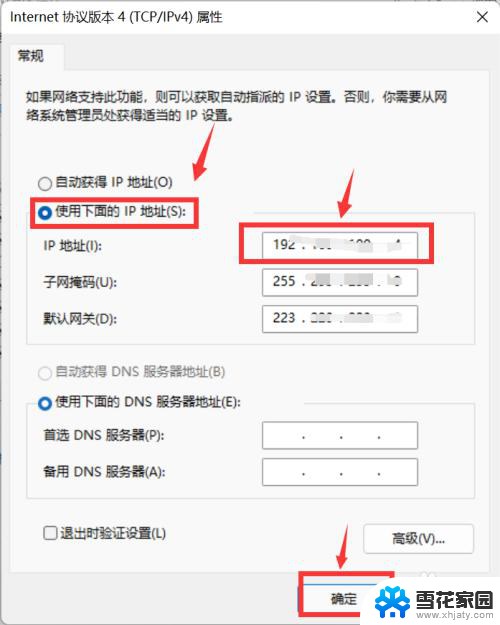
以上是设置Windows 11固定IP的全部内容,如果您遇到这个问题,您可以按照以上方法解决,希望对大家有所帮助。
windows11固定ip设置 Win11如何设置固定IP地址相关教程
-
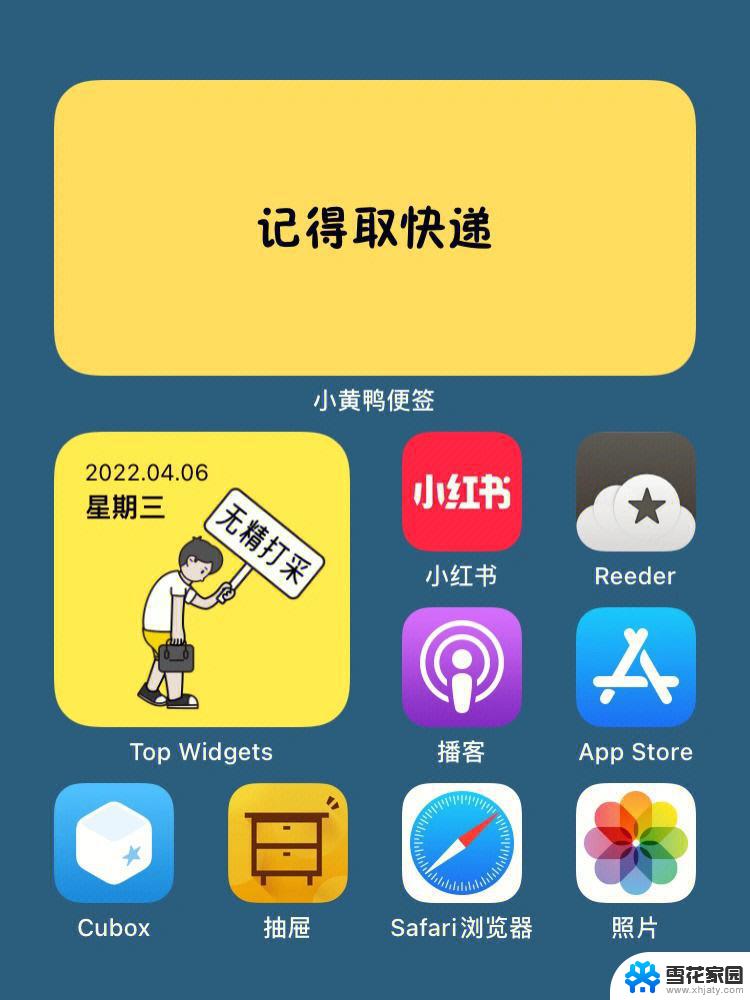 怎样将便签固定在桌面上 Win11便签如何固定在桌面
怎样将便签固定在桌面上 Win11便签如何固定在桌面2024-03-03
-
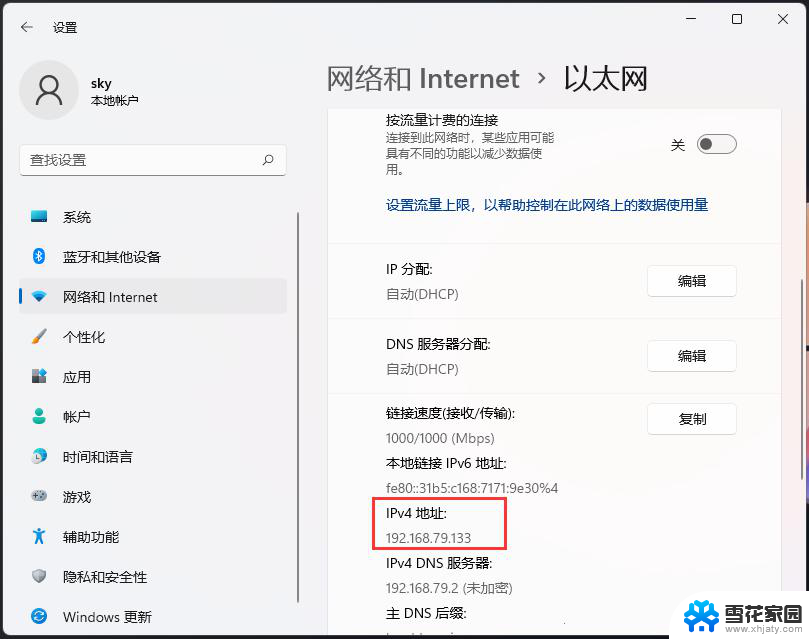 win11查看本地ip地址 笔记本IP地址怎么查询
win11查看本地ip地址 笔记本IP地址怎么查询2024-11-07
-
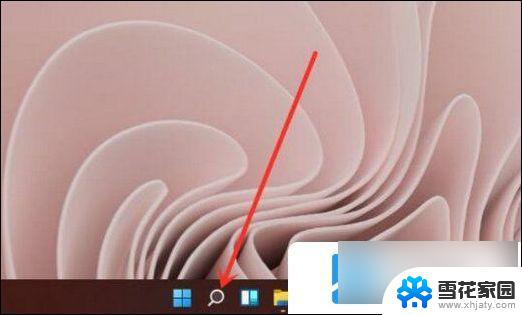 win11固定开始菜单 win11开始菜单无法固定怎么办
win11固定开始菜单 win11开始菜单无法固定怎么办2024-09-20
-
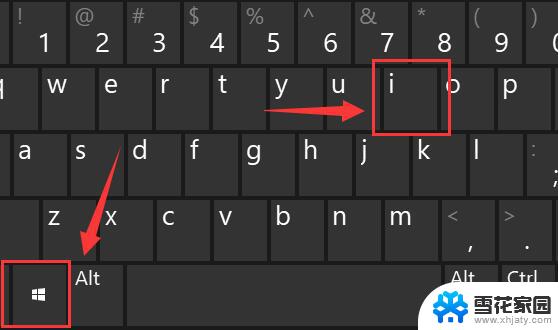 win11固定缩放比例 win11缩放比例设置步骤
win11固定缩放比例 win11缩放比例设置步骤2025-01-09
- win11电脑ip在哪查 笔记本电脑IP地址怎么查
- w11ip地址怎么改 Win11电脑IP地址修改方法
- win11如何设置图标有选中状态 Win11开始菜单如何显示更多固定图标
- 电脑可以定时关机吗win11 Win11如何简单设置定时关机
- win11打印设置自定义纸张 如何在Word中设置打印纸张规格
- win11如何设置上网主页 华为浏览器自定义主页设置方法
- win11edge消息推送电脑怎么打开 弘电脑如何设置动态提醒和回复通知
- win11锁屏后如何让屏幕一直亮着 Win11怎么设置屏幕常亮时间
- 关闭电脑病毒和威胁防护win11 如何有效关闭win11病毒
- win110怎么设置显示字体 win10字体设置在哪里
- win11打开电脑的安全策列 Win11本地安全策略工具快速打开方法
- win11任务栏图标怎么设置并排显示窗口 Win11如何设置并排显示窗口
win11系统教程推荐
- 1 win110怎么设置显示字体 win10字体设置在哪里
- 2 win11任务栏图标怎么设置并排显示窗口 Win11如何设置并排显示窗口
- 3 如何改变win11地区设置 win11地区设置教程
- 4 win11笔记本电脑调节分辨率 电脑屏幕分辨率调整
- 5 笔记本win11完全关机 Win11系统电脑怎么关机
- 6 win11安全 实时保护 关闭 win11实时保护关闭方法
- 7 win11 屏幕使用时间 win11屏幕显示时间设置教程
- 8 win10如何删除win11更新文件 如何删除win11更新文件
- 9 win11禁用触摸板啊 外星人笔记本触摸板关闭操作步骤
- 10 win11查询系统操作日志看删除 Win11错误日志查看方法